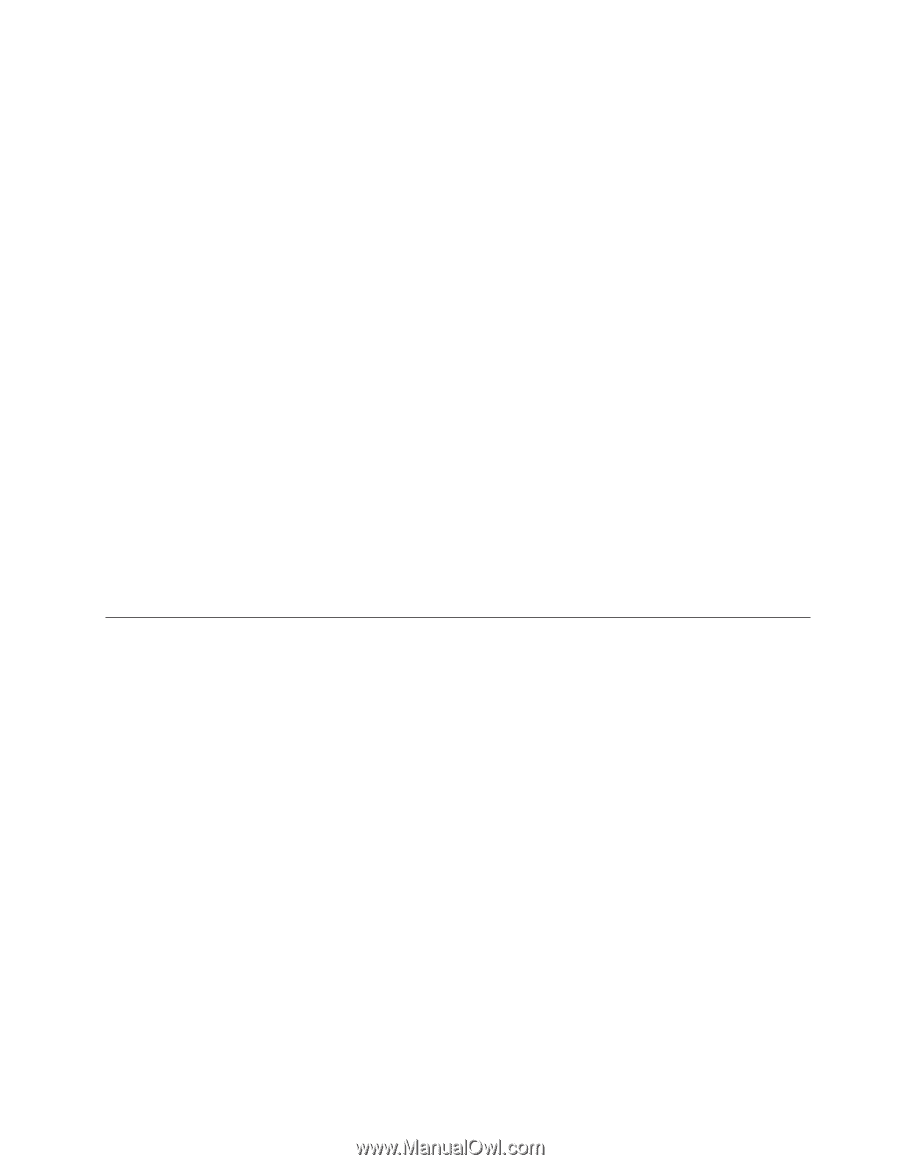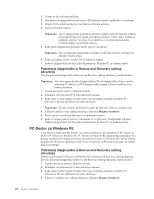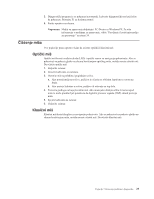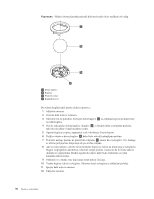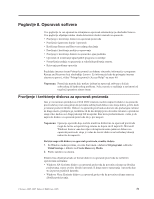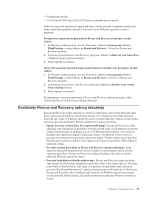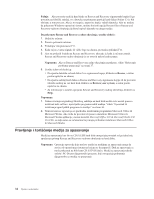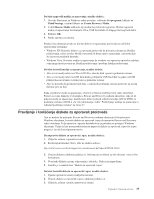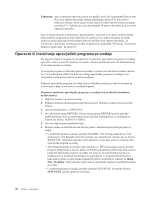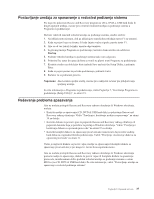Lenovo ThinkCentre A61 (Serbian) User guide - Page 41
Korišćenje, Rescue, Recovery, radnog, okruženja
 |
View all Lenovo ThinkCentre A61 manuals
Add to My Manuals
Save this manual to your list of manuals |
Page 41 highlights
v Na mrežnom ure aju v Na CD-ima ili DVD-ima (CD ili DVD rezač je potreban za ovu opciju) Nakon što napravite sigurnosnu kopiju hard diska, možete povratiti kompletan sadržaj hard diska, vratiti samo pojedine datoteke, ili povratiti samo Windows operativni sistem i programe. Da napravite sigurnosnu kopiju pomoću Rescue and Recovery programa, uradite sledeće: 1. Sa Windows radne površine, otvorite Start meni, odaberite Svi programi, kliknite ThinkVantage, a zatim kliknite na Rescue and Recovery. Otvoriće se Rescue and Recovery program. 2. Iz glavnog prozora Rescue and Recovery programa, kliknite na Back up your hard drive i odaberite opciju sigurnosne kopije. 3. Pratite uputstva na ekranu. Da izvršite operaciju oporavka kopije pomoću Rescue and Recovery programa, uradite sledeće: 1. Sa Windows radne površine, otvorite Start meni, odaberite Svi programi, kliknite ThinkVantage, a zatim kliknite na Rescue and Recovery. Otvoriće se Rescue and Recovery program. 2. Iz glavnog prozora Rescue and Recovery programa, kliknite na Restore your system from a backup ikonicu. 3. Pratite uputstva na ekranu. Za informacije o operaciji spasavanja iz Rescue and Recovery radnog okruženja, vidite "Korišćenje Rescue and Recovery radnog okruženja". Korišćenje Rescue and Recovery radnog okruženja Rescue and Recovery radno okruženje se nalazi na zaštićenom, sakrivenom delu hard diska koji je nezavisan od Windows operativnog sistema. Ovo omogućuje da izvršite operacije oporavka čak i kada se Windows operativni sistem ne može pokrenuti. Možete izvršiti sledeće operacije oporavka podataka iz Rescue and Recovery radnog okruženja: v Spasite datoteke sa hard diska ili sa sigurnosnih kopija: Rescue and Recovery radno okruženje vam omogućuje da prona ete datoteke na hard disku i da ih prebacite na mrežni ure aj ili druge medije za snimanje, kao što su USB hard disk ili diskete. Ovo rešenje je dostupno čak i kada niste napravili sigurnosne kopije svih datoteka ili ako ste pravili promene od vremena kreiranja zadnje sigurnosne kopije. Tako e, možete spasiti pojedine datoteke pomoću Rescue and Recovery sigurnosnih kopija na hard disku, USB ure aju ili mrežnom ure aju. v Povratite sadržaj hard diska sa Rescue and Recovery sigurnosnih kopija: Kada napravite sigurnosnu kopiju pomoću Rescue and Recovery programa, možete izvršiti operaciju oporavka iz Rescue and Recovery radnog okruženja, čak i kada ne možete pokrenuti Windows operativni sistem. v Povratite hard disk na fabrička podešavanja: Rescue and Recovery radno okruženje vam omogućuje da povratite kompletan sadržaj hard diska u isto stanje kakvo je bilo kada je prvobitno poslat iz fabrike. Ako imate više particija na hard disku, imate opciju da povratite fabrička podešavanja na C: particiju bez promene ostalih particija. S obzirom da Rescue and Recovery radno okruženje radi odvojeno od Windows operativnog sistema, možete povratiti fabrički sadržaj čak i kada ne možete da pokrenete Windows operativni sistem. Poglavlje 8. Oporavak softvera 33